Co to jest funkcja czujnika natężenia światła otoczenia w notebooku i jak dostosować ustawienia?
Summary: Czujnik oświetlenia otoczenia automatycznie dostosowuje jasność panelu LCD komputera w zależności od poziomów oświetlenia.
Symptoms
Funkcja czujnika oświetlenia otoczenia (ALS)
W przypadku starszego notebooka firmy Dell wyposażonego w czujnik alektowania ma małe kwadratowe okno znajdujące się na dolnej krawędzi panelu LCD(Rysunek 1).
Aby uzyskać informacje na temat ręcznej zmiany jasności ekranu w notebooku firmy Dell, zapoznaj się z artykułem bazy wiedzy firmy Dell" Jak zmienić ustawienia wideo lub poprawić tekst w systemie Windows.

Rysunek 1: Umiejscowienia czujnika natężenia światła otoczenia
Czujnik ALS zwiększa jasność panelu LCD, gdy jest używany w jasnym obszarze i przyciemnia wyświetlacz, gdy jest używany w ciemniejszych obszarach. Zgodnie z projektem zmiany jasności są wprowadzane stopniowo, aby zapobiec migotaniu i nie można ich łatwo dostrzec.
Als jest domyślnie wyłączony, gdy komputer jest dostarczany z fabryki, ale można go włączyć za pomocą:
- Klucz Fn + Strzałka w lewo skrót klawiatury
- Narzędzie Dell QuickSet
- Konfiguracja systemu (BIOS)
Umożliwia włączanie i wyłączanie czujnika als (Ambient Light Sensor) za pomocą klawiatury
Aby włączyć lub wyłączyć czujnik als (Ambient Light Sensor) za pomocą klawiatury:
- Naciśnij i przytrzymaj klawisz Fn i naciśnij klawisz Strzałka w lewo klawisz, aby włączyć lub wyłączyć als.
- Naciśnij i przytrzymaj klawisz Fn i naciśnij klawisz Strzałka w górę lub klawisz Strzałka w dół klawisz, aby ręcznie wyłączyć als i ustawić jasność wyświetlacza LCD. Naciskanie klawisza Strzałka w górę klawisz rozjaśnia wyświetlacz i naciska Strzałka w dół klawisz przyciemnia wyświetlacz.
Umożliwia włączanie i wyłączanie czujnika als (Ambient Light Sensor) za pomocą narzędzia Quickset Tool
Podczas zmiany stanu czujnika als (Ambient Light Sensor) przy użyciu skrótów klawiaturowych narzędzie Dell™ Quickset otwiera komunikaty wskazujące, czy als został wyłączony.
Aby skonfigurować als przy użyciu narzędzia Dell QuickSet, wykonaj następujące czynności:
- Kliknij dwukrotnie ikonę QuickSet
 w zasobniku systemowym.
w zasobniku systemowym.
- W oknie Programu Dell QuickSet kliknij łącze Jasność panelu.
Zostanie otwarte okno Quickset LCD Panel Brightness Control(Rysunek 3).
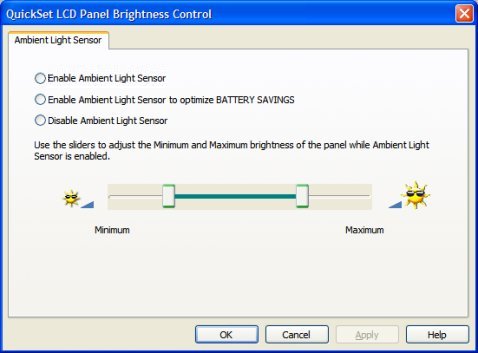
Rysunek 3: Ustawienie zakresu pracy ALS. (tylko w języku angielskim).
- Wybierz przycisk radiowy, który chcesz wybrać z następujących opcji:
- Włącz czujnik oświetlenia otoczenia: Włącza als. Minimalny i maksymalny zakres jasności można ustawić za pomocą suwaka.
- Włącz czujnik oświetlenia otoczenia w celu optymalizacji oszczędności baterii: Umożliwia korzystanie ze wstępnie ustawionego zakresu jasności als w celu zwiększenia wydajności baterii. Maksymalnej jasności nie można zwiększyć poza ustawienie domyślne.
- Wyłącz czujnik oświetlenia otoczenia: Wyłącza suwak ALS i zakres jasności. Jasność panelu LCD należy ustawić ręcznie przy użyciu skrótów klawiaturowych lub konfiguracji systemu (BIOS).
Umożliwia włączanie i wyłączanie czujnika als (Ambient Light Sensor) przy użyciu konfiguracji systemu (BIOS)
Aby włączyć lub wyłączyć czujnik als (Ambient Light Sensor) przy użyciu konfiguracji systemu (BIOS):
- Uruchom ponownie komputer.
- Naciśnij F2 na ekranie powitalnym Dell, aby przejść do systemu BIOS(konfiguracji systemu).
- Użyj Strzałka w dół klawisz, aby podświetlić kartę graficzną,a następnie naciśnij klawisz Strzałka w prawo , aby rozwinąć menu.
- Naciśnij Strzałka w dół aby podświetlić czujnik natężenia światła otoczenia,a następnie naciśnij Enter.
- Naciśnij Strzałka w prawo , aby wybrać opcję Off (Wył.) lub Enabled (Włączone),a następnie naciśnij Enter.
- Naciśnij F10 , aby zapisać i zakończyć.
- Po wyświetleniu monitu o zapisanie zmian i zamknięcie teraznaciśnij Enter.
Komputer uruchomi się ponownie.